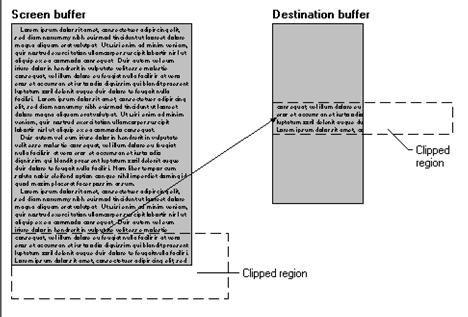Студопедия КАТЕГОРИИ: АвтоАвтоматизацияАрхитектураАстрономияАудитБиологияБухгалтерияВоенное делоГенетикаГеографияГеологияГосударствоДомЖурналистика и СМИИзобретательствоИностранные языкиИнформатикаИскусствоИсторияКомпьютерыКулинарияКультураЛексикологияЛитератураЛогикаМаркетингМатематикаМашиностроениеМедицинаМенеджментМеталлы и СваркаМеханикаМузыкаНаселениеОбразованиеОхрана безопасности жизниОхрана ТрудаПедагогикаПолитикаПравоПриборостроениеПрограммированиеПроизводствоПромышленностьПсихологияРадиоРегилияСвязьСоциологияСпортСтандартизацияСтроительствоТехнологииТорговляТуризмФизикаФизиологияФилософияФинансыХимияХозяйствоЦеннообразованиеЧерчениеЭкологияЭконометрикаЭкономикаЭлектроникаЮриспунденкция |
Назначение низкоуровневых функций ввода консоли
Поток процесса может выполнять ожидать того момента времени, когда во входном буфере появятся доступные записи. Для иницирования операции ожидания необходимо указать дескриптор буфера ввода в вызове любой функции ожидания. Эти функции возвратят управление, когда один или несколько объектов перейдут в сигнальное состояние. Сигнальное состояние возникнет в том случае, когда во входном буфере появятся непрочитанные записи. Сигнальное состояние будет сброшено, когда входной буфер станет пустым. Если записей в буфере ввода нет, вызывающий поток войдет в эффективное состояние ожидания, которое отнимает минимум процессорного времени в ожидании наступления события, которое ожидается.  Низкоуровневые функции вывода консоли Эти функции предоставляют прямой доступ к знакоместам дисплейного буфера. Один набор этих функций читает или записывает последовательность знакомест начиная с указанной позиции дисплейного буфера, в то время как другой набор функций позволяет читать или записывать прямоугольные блоки знакомест. Таблица Функции, читающие или записывающие последовательность знакомест начиная с указанной позиции дисплейного буфера
Для всех перечисленных функций, когда достигается последняя позиция строки, производится переход в первую позицию следующей строки. Когда достигается конец буфера, функции записи отбрасывают все незаписанные символы или атрибуты, а функции чтения возвращают фактическое число прочитанных символов или атрибутов. Таблица Функции, читающие или записывающие прямоугольные блоки знакомест начиная с указанной позиции дисплейного буфера
Эти функции трактуют буферы – дисплейный, приемник или источник – как двумерные массивы структур CHAR_INFO, которые содержат символы и атрибуты цвета для каждого знакоместа (ячейки). Функции оперируют с шириной и высотой (в знакоместах) буферов и указатель буфера трактуется как указатель на начальный элемент (0,0) двумерного массива. Эти функции используют структуру SMALL_RECT для указания прямоугольника при доступе к дисплейному буферу и координат верхней левой ячейки буфера источника или приемника для указания позиции соответствующего прямоугольника в этих буферах. Эти функции автоматически отсекают указанный прямоугольник дисплейного буфера для того, чтобы «вписаться» в границы дисплейного буфера. Например, если прямоугольник имеет координаты нижнего правого угла (100, 50) – позиция 100, строка 50 – а дисплейный буфер имеет ширину всего 80 позиций, координаты отсекаются до (79,50). Подобным образом, этот усеченный прямоугольник может быть опять усечен для того, чтобы «вписаться» в границы буфера источника или приемника. На приведенном ниже рисунке показана операция чтения с помощью функции ReadConsoleOutput(), при которой первое отсечение происходит при чтении из дисплейного буфера и второе – при записи прочитанного блока в буфер приемник. Функция возвращает действительные размеры скопированного прямоугольника.
Рис. 1. Операции отсечения при чтении и записи прямоугольного блока
Кодовые страницы в консольных приложениях Для получения информации об установленной в системе кодовой странице (CP – code page) или ее установке предназначены следующие функции: GetConsoleCP(), SetConsoleCP(), SetConsoleOutputCP() и GetConsoleOutputCP(). Естественно, что функции, имя которых начинается со слова Get, используются для получения информации об установленной кодовой странице, а функции, имя которых начинается с Set – для установки кодовой страницы. Функция SetConsoleCP() устанавливает кодовую страницу, используемую при вводе символов. Консоль использует установленную кодовую страницу для трансляции ввода с клавиатуры в соответствующее значение символа: BOOL SetConsoleCP(UINT wCodePageID);
Параметр: wCodePageID – идентификатор кодовой страницы. Идентификаторы (номера) кодовых страниц, доступных на локальном компьютере, хранятся в реестре под ключом HKEY_LOCAL_MACHINE\SYSTEM\CurrentControlSet\Control\Nls\CodePage
Если функция выполнена успешно, она возвращает ненулевое значение (true); в противном случае возвращаемое значение нулевое (false). Для получения дополнительной информации об ошибке вызовите функцию GetLastError(). Для установки кодовой страницы, используемой при выводе символов на монитор, используется функция: BOOL SetConsoleOutputCP(UINT wCodePageID);
Параметр этой функции и возвращаемое значение аналогичны функции SetConsoleCP(). В качестве иллюстрации названных функций и проблемы использования символов кириллицы в консольных приложениях приведем фрагмент программного кода консольного приложения: cout<<GetConsoleOutputCP()<<endl // вывод 866 <<GetConsoleCP()<<endl; // вывод 866 char Temp[200]; cin>>Temp; // ввод Украина cout<<Temp<<endl; // вывод Украина cout<<"Русский"<<endl; // вывод ╨єёёъшщ strcpy(Temp,"Русский"); // засылаем слово "Русский" в переменную Temp char Res[200]; CharToOemA(Temp,Res); /* преобразуем текст, содержащийся в Temp, из кодировки Windows в кодировку MS DOS (из 1251 в 866) */ cout<<Res<<endl; // вывод Русский
Как видно из приведенного фрагмента, непосредственный вывод символов кириллицы (cout<<"Русский";) на консоль не дает желаемого результата, так как символы константы, как и текст программы, сохраняются в кодировке Windows, а не MS DOS. Для проверки этого факта можете воспользоваться каким-либо редактором, который позволяет переключаться между кодировками, например, оболочкой Far, и просмотреть текст программы с символами кириллицы.
Пример консольного приложения ColorRusConsole Готовое к выполнению приложение – файл ColorRusConsole.ехе. Листинг главного файла программы приведен ниже. Приложение скомпоновано без использования CLR и для набора символов ANSI.
Русифицировать (консольное) приложение можно и путем вызова функции setlocale(LC_ALL,"rus");, которая, упрощенно говоря, устанавливает русский язык в качестве языка ввода/вывода. Эту функцию достаточно вызвать один раз при запуске программы на выполнение – проще всего в начале функции _tmain(). Использование графики в консольных приложениях
/* Иллюстрация использования функций графики в окне консольного приложения. Этот пример еще раз указывает на отличие консольного приложения от приложения MS DOS: MS DOS поддерживает или текстовый режим или графический, но не два одновременно.
В приведенном ниже простеньком консольном приложении использован, с доработками, текст программы неизвестного автора (MansMI) http://www.cyberforum.ru/c-beginners/thread1124744.html
Для понимания приведенного ниже кода надо почитать литературу о графике Windows, например, работу:
Круглински Д., Уингоу С., Шеферд Дж. Программирование на Microsoft Visual C++ для профессионалов/Пер. с англ. – СПб:Питер; М.: Издательско-торговый дом "Русская редакция", 2000. - 864с.
@Овсянник В.Н. 2014, ХАИ, к-105 */
#include "stdafx.h" #include <math.h> #include <windows.h> #include <conio.h>
#define M_PI 3.14159265359 using namespace std; int main() { double sumang=0, dang=0, ang, r; RECT rc; int i, n, x0, y0; const char Escape=27; char ch=0; POINT *arr=0; /* Создаем красное (pred) и черное (pblack) перья*/ HPEN pred=CreatePen(PS_SOLID, 2, RGB(255,0,0)); HPEN pblack=CreatePen(PS_SOLID, 2, RGB(0,0,0)); /* Получаем дескриптор окна hwnd*/ HWND hwnd = GetForegroundWindow(); /* Получаем указатель на контекст устройства*/ HDC hdc = GetDC(hwnd); setlocale(LC_ALL,"rus"); GetClientRect(hwnd, &rc); x0=(int)(rc.right - rc.left)/2; y0=(int)(rc.bottom - rc.top)/2+10; r=y0-20;
cout<<"Введи число вершин многоугольника[>=2]>"; cin>>n; cout<<"Escape -выход, L-вращать против час. стрелки, R-вращать по час. стрелке"<<endl; ang=M_PI*2/n;
arr=new POINT[n+1]; do { for(i=0; i<=n; i++) { arr[i].x=x0+(int)(r*cos(M_PI/2+i*ang+sumang)); arr[i].y=y0-(int)(r*sin(M_PI/2+i*ang+sumang)); } SelectObject(hdc, pred); Polyline(hdc, arr, n+1); Sleep(100); SelectObject(hdc, pblack); Polyline(hdc, arr, n+1); if(_kbhit()) { if(!(ch=_getch())) ch=_getch(); if((ch=='L')||(ch=='l')) dang=M_PI/36; if((ch=='R')||(ch=='r')) dang=-M_PI/36; } sumang+=dang; }while(ch!=Escape); delete arr; return 0; } Результат работы приложения может выглядеть так:
или так:
Изменение заголовка окна приложения и его прятание void main() { if (!AfxWinInit(::GetModuleHandle(NULL), NULL, ::GetCommandLine(), 0)) { _tprintf(_T("Fatal Error: MFC initialization failed\n")); return; } HWND wnd=GetConsoleWindow(); ShowWindow (wnd,SW_HIDE); // Скрываем окно консоли SetWindowTextW(wnd, L"Format"); // AfxMessageBox(L"Форматирование диска С: завершено", // MB_OK|MB_ICONINFORMATION); MessageBox(wnd,L"Форматирование диска С: завершено", L"Format", MB_OK|MB_ICONINFORMATION); }
|
||||||||||||||||||||||||||||||||||||||||||||||||||||||||||||||
|
Последнее изменение этой страницы: 2018-04-12; просмотров: 563. stydopedya.ru не претендует на авторское право материалов, которые вылажены, но предоставляет бесплатный доступ к ним. В случае нарушения авторского права или персональных данных напишите сюда... |